Pro/E 分割拔模
来源:网络收集 点击: 时间:2024-04-04【导读】:
Pro/E的拔模功能非常强度,但很多时候使用的仅仅是其非常简单的功能。在这里介绍对于零件的分割拔模工具/原料morePro/E方法/步骤1/11分步阅读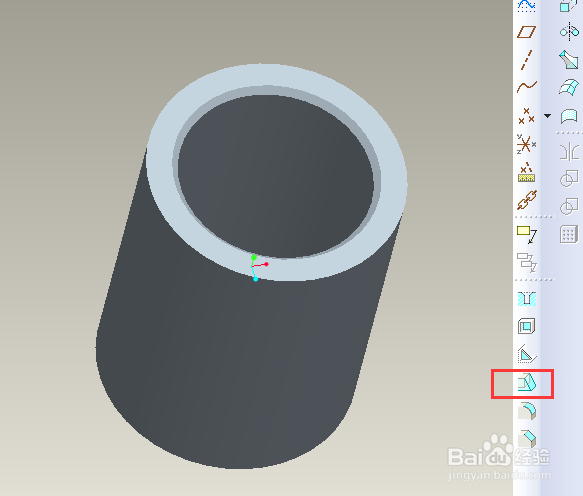 2/11
2/11 3/11
3/11 4/11
4/11 5/11
5/11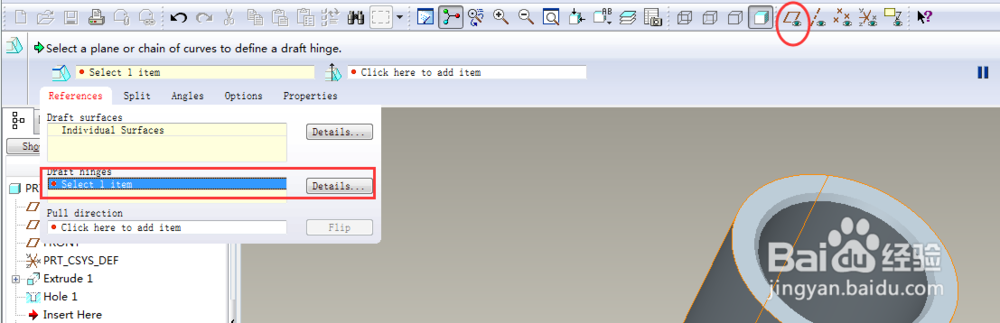 6/11
6/11 7/11
7/11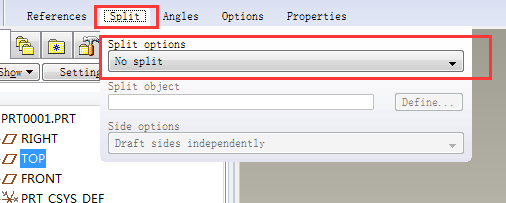 8/11
8/11 9/11
9/11 10/11
10/11
 11/11
11/11
如下图,首先创建一个简单的零件,点击右侧工具条的拔模工具按钮。
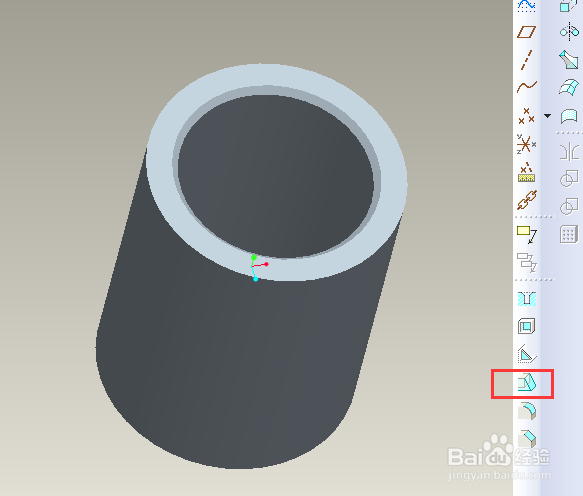 2/11
2/11在弹出的页面中,选择参考,打开图示选项。
注意此时右上角的打钩确认功能是灰色没激活的。
 3/11
3/11点击选择draft surfaces,即需要拔模的曲面或平面。
使用鼠标左键点选曲面即可,可按住Ctrl键进行多选。
 4/11
4/11使用Ctrl键选择圆柱的两个外圆面,效果如下图所示。
 5/11
5/11下面选择draft hinges,即选择拔模枢纽面。
为了选择需要的平面,点击右上角的打开平面显示。
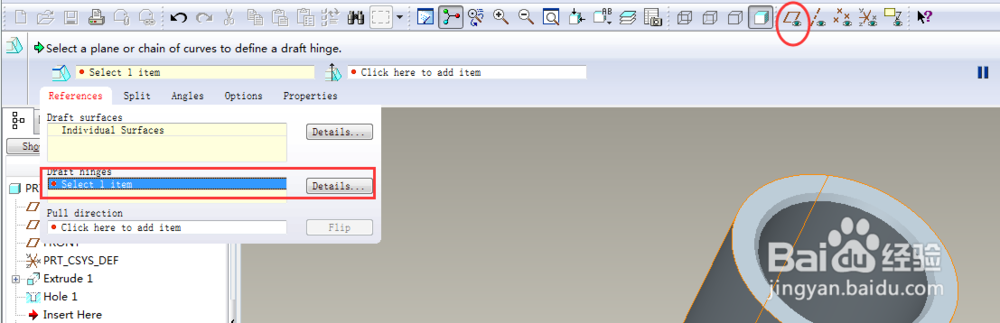 6/11
6/11使用鼠标左键点击中间的Top平面。
此时可以看出,右侧绿色打钩按钮已被激活,即可以拔模成功。
但本文需要进行分割拔模,以此不要再次选择确认。
 7/11
7/11点击标签split,即分割拔模按钮,打开下图示页面。
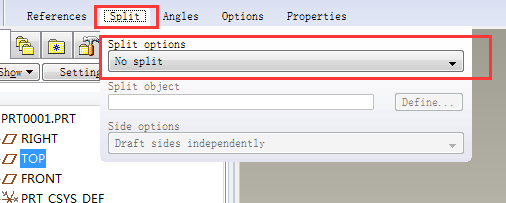 8/11
8/11选择split option,即分割选项。
软件缺省为无分割。
 9/11
9/11选择split by draft hinge,其余设置缺省。
 10/11
10/11为了显示效果,将其角度放大至5°,同时调节图示反向按钮,可调节拔模的方向,将其设置为两侧分割拔模。

 11/11
11/11点击绿色打钩确认,得到效果如下。

版权声明:
1、本文系转载,版权归原作者所有,旨在传递信息,不代表看本站的观点和立场。
2、本站仅提供信息发布平台,不承担相关法律责任。
3、若侵犯您的版权或隐私,请联系本站管理员删除。
4、文章链接:http://www.1haoku.cn/art_422412.html
上一篇:怎么领取秦皇汉武限时猜谜活动奖励?
下一篇:SU怎么快速选择模型里的相同材质
 订阅
订阅